実際にワードプレスを始めるための手順を順を追って解説します。検索してみると、詳細に解説されたサイトが多く存在します。一方で、あまりに情報が多すぎてかえってわかりにくい、難しそう、と思ってしまう方も多いのではないでしょうか?
そのうえで、必要な工程だけをシンプルにまとめて、初心者の方でも取り組みやすいようにお伝えします。
ワードプレスの開設準備
サーバーの契約と独自ドメイン取得。
まずは、ワードプレスを利用したサイトを運営するには、レンタル共有サーバーの契約と独自ドメインが必要です。これらが揃うと、自分だけのオリジナルサイトが構築できます。
レンタルサーバーの契約
レンタルサーバー契約とは、自分のウェブサイトを公開するために必要なスペースを、インターネット上のサーバーから借りることです。 自分のパソコンではなく、専門のサーバーにウェブサイトのデータを保存することで、いつでもどこからでもアクセスできるようになります。
小規模なウェブサイトの運用には、共用サーバーがおすすめです。複数人でサーバーの資源を共有するため、費用対効果が高く、個人ブログや小規模なウェブサイトの運営に最適です。初期費用を抑えながら、安定した環境でウェブサイトを公開できます。
個人ブログの運営に最適な共用サーバーとしては、さくらインターネットやエックスサーバーなどが挙げられます。これらのサーバーは、豊富な機能、安定した稼働、充実したサポート体制が特徴です。以降、「さくらインターネット」を例に解説します。
独自ドメインの取得
ドメインとは、インターネット上でのウェブサイトの住所のようなものです。世界で唯一の名前で、企業や個人が自分のウェブサイトを特定するために利用します。このドメインを覚えておけば、いつでもそのウェブサイトにアクセスできます。例えば、(https://www.example.com)というURLの (example.com) の部分がドメインです。
独自ドメインとは、世界でたった一つのオリジナルの住所です。自分の名前のドメインで、プロフェッショナルな印象を与えられます。また、ウェブサイトの認知度を高めることができます。ドメインレジストラを利用して、比較的簡単に取得できます。
ドメインの種類は “.com” のように汎用的なものから “.jp” のように国や地域に特化したものまで、様々なものがあります。
ドメインとサーバーの紐づけ
ドメインとサーバーを紐付けるとは、インターネット上の住所であるドメインと、実際にウェブサイトのデータが保存されているサーバーを結びつけることです。この紐付けによって、ユーザーがドメインを入力すると、対応するサーバー上のウェブサイトが表示されるようになります。
実際に紐づけるためには “DNS” 設定という作業が必要です。これは、ドメイン名とサーバーのIPアドレスを対応付ける作業です。いわば「住所と家の場所を結びつける」ようなものです。”DNS” 設定は、ドメインレジストラやレンタルサーバーの管理画面で行うことができます。この設定で、ドメインを入力すると、サイトにアクセスできます。
ドメインとサーバーの紐づけに加えて、サイト全体を常時 SSL 化の設定を行います。
ワードプレスのインストール
“WordPress” のインストールは、レンタルサーバーにファイルをアップロードし、データベースを設定する作業です。多くのレンタルサーバーでは、ワンクリックインストール機能が提供されており、初心者でも簡単に設置できます。
さくらのレンタルサーバで WordPress をインストールする方法は簡単です。サーバーコントロールパネルの「WordPressインストール」機能を利用しましょう。ドメイン名やデータベース情報などを設定するだけで、自動的にインストールされます。初心者の方でも手軽に、自分のウェブサイトを始めることができます。
- クイックインストール機能を使うと、手動での設定が不要で便利です。
- データベースの設定も自動で行われるため、初心者でも安心です。
- “SSL” 設定も同時にできるので、より安全なウェブサイトを構築できます。
ワードプレスの初期設定
“WordPress” をインストール後、サイトのタイトルやキャッチフレーズ、パーマリンク構造など、ウェブサイトの基本的な設定を行います。不要なテーマやプラグインは削除します。加えて、セキュリティ対策としてテーマ・プラグインの更新も重要です。
初期設定は、今後の運用を大きく左右する重要なステップです。適切な設定で、多くの訪問者を呼び込みセキュリティを強化できます。一方で、初期設定が不十分な場合、後から修正が難しく、サイトの成長を妨げる可能性があります。
- まずはサイトのデザインを決めるテーマを選びます。無料テーマや有料テーマなど、様々な選択肢があります。
- 必要なプラグインをインストールします。SEO 対策、セキュリティ強化など、また不要な物は削除して下さい。
- 記事のURL構造を設定します。SEO 対策に影響するため、検索エンジンに評価される構造にすることが重要です。
- サイト内のページへのリンクをまとめたメニューを作成します。サイト内を簡単に移動できるようにしましょう。
- サイトの基本的な情報を設定します。タイトル、キャッチフレーズ、メールアドレスなどの登録をしましょう。
サーバーコントロールパネル
さくらのレンタルサーバ具体例。
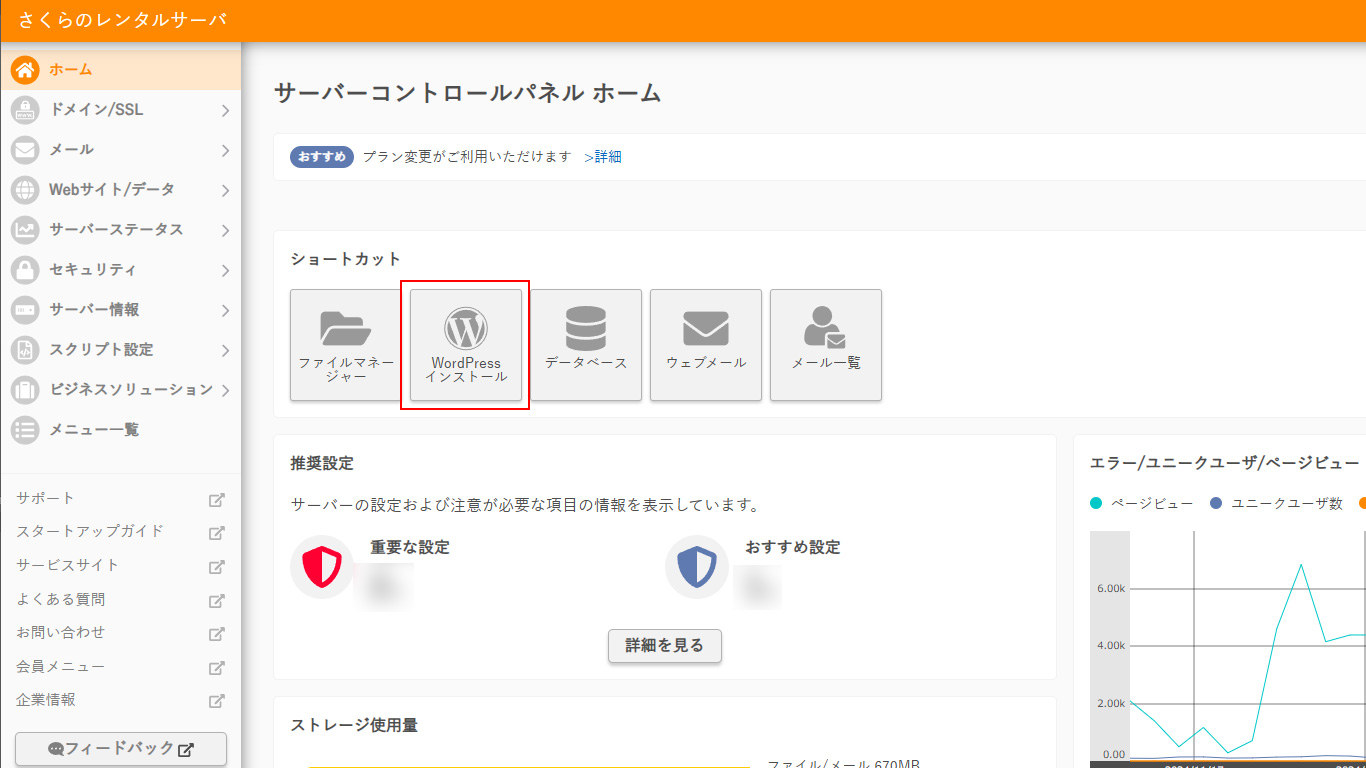
SSL暗号化通信の設定
さくらのレンタルサーバです。
SSL (Secure Sockets Layer) とは Web. サイトとそれを閲覧するユーザーの通信を暗号化する仕組みです。 個人情報やクレジットカード番号などの重要データをランダムな文字列に暗号化し、第三者からの盗み見やデータ改ざん・なりすましを防ぎます。
さくらのレンタルサーバでは、サーバーコントロールパネルで簡単に行うことができます。
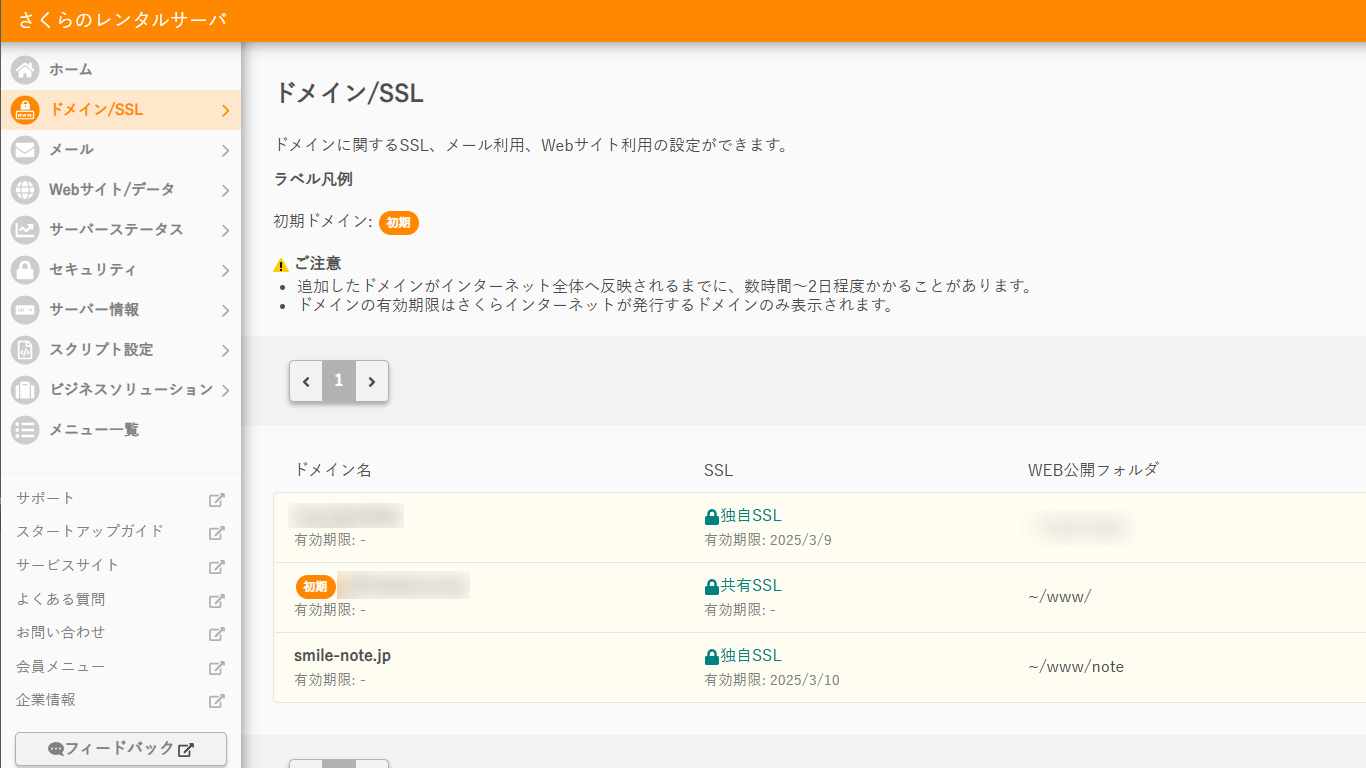
ワードプレスのテーマ
見た目や機能を決めるひな形です。
WordPress のテーマとは、ウェブサイトの見た目や機能を決めるひな形です。HTML や CSS. の知識がなくても、手軽にプロフェッショナルなサイトを作れます。一方で、見た目を大きく左右するので慎重に選びましょう。
ワードプレスの無料テーマ
無料テーマは、費用がかからず、購入手続きも不要です。また、デザインのカスタマイズや設定がシンプルで簡単です。制作の専門知識を必要とせず、初心者でも始めやすいのが特徴です。一方で、サポートやマニュアルが無いなどのようなデメリットもあります。
TCD GULE
TCD GULEは、洗練されたフラットなデザインが特徴で、プロ並みのホームページを簡単に作成できる無料テーマです。導入すると、初心者でも直感的に操作できる専用のメニューが利用可能になり、デザインのカスタマイズが容易になります。そして、WEB上に詳細なマニュアルが公開されているため、コーディングの知識がなくても安心して利用できます。また、画像配置によって印象が大きく変わるため、あなたのセンスを最大限に活かした個性的なサイトの構築が可能です。
無料テーマで迷っているなら、「GULE」は間違いなくおすすめです。
Cocoon
Cocoonは、とても扱いやすく、SEOに強いと評判の無料テーマです。ブログ運営に特化しており、豊富なカスタマイズ機能と高速表示に優れています。加えて、日本語マニュアルが充実しており、初心者の方でも簡単に導入できます。
Lightning
Lightningは、コーポレートサイトや企業のブログに最適な無料テーマです。洗練されたデザインと高速性を両立しており、SEO対策も万全です。加えて、機能性とデザイン性を兼ね備えており、幅広いビジネスサイトに活用できます。
ワードプレスの有料テーマ
有料テーマは、洗練されたデザインと、SEO 対策が施されていることが特徴です。豊富なカスタマイズ機能により、初心者でも直感的にレイアウトを変更できます。さらに、専門スタッフによるサポート体制が充実しているため、ウェブサイト運営に集中できます。
SWELL
SWELLは、高速表示と高いカスタマイズ性が特徴のテーマです。ブロックエディターに完全対応しており、直感的な操作でデザインを自由に変更できます。加えて、SEO対策にも強く、Google検索で上位表示を狙うサイトに最適です。
Emanon
Emanonは、洗練されたデザインと使いやすい操作性が魅力のテーマです。特に、コーポレートサイトに適しており、コンテンツを美しく効果的に見せることができます。それに加えて、SEO対策も考慮されており安心して利用できます。
プラグインの導入と管理
ワードプレスをカスタマイズ!
無料テーマと有料テーマ、どちらを選ぶべきか迷っている方は、それぞれのメリット・デメリットを比較し、サイトの目的に合ったものを選ぶことをおすすめします。デザインの自由度や機能性、サポート体制など… 様々な要素を考慮して、最適なテーマを見つけてください。
この記事では、ワードプレスの導入からテーマの決定までの手順を解説しました。これで、サイトのデザインを整える準備が整いました。次回は、さらにプラグインの導入について詳しくご紹介します。ぜひ次回もお楽しみに!


